本文共 919 字,大约阅读时间需要 3 分钟。
自动更新是 Chrome 非常实用的功能之一,但在有些情况下可能还是有关闭自动更新的需求,比如需要用某一个具体的版本来测试一些东西,或者更新之后反而出现了新的 Bug等等。由于一般人没有这样的需求,所以 Google 没有公布关闭自动更新的方法,但不公布并不代表不能。
Windows(个人用户)
1、开始——运行——regedit 打开注册表编辑器,找到 HKEY_CURRENT_USER\SOFTWARE\Google\Update 键。
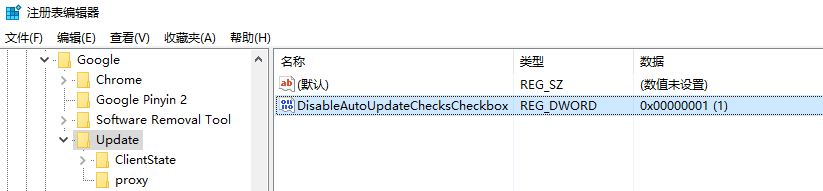
2、在右边新建一个名为 DisableAutoUpdateChecksCheckbox 的 DWORD 值,将键值设置为 1(默认为0)就关闭自动更新了,如果想要再打开的时候将其键值修改为 0 即可。
同时你还可以添加一个名为 AutoUpdateCheckPeriodMinutes 的 DWORD 键,这个键可以用来设定自动更新检测频率(以分钟为单位),直接将其值设置为你想检测的频率就可以了,比如 1440 分钟为每天检测一次,但注意设置值的时候要用10进制数据。
P.S.,上面的这个方法是假设 Chrome 只安装给当前用户的,如果是直接安装给所有用户的话,注册表键位置应该是 HKEY_LOCAL_MACHINE\SOFTWARE\Policies\Google\Update。
Windows(企业用户)
如果你是单位统一安装的 Chrome 企业版,且你是管理员的话,可以参考 Google 提供的这个,通过组策略进行部署,很简单。
Mac
打开终端,运行:
defaults write com.google.Keystone.Agent checkInterval 0
将上面命令中最后的 0 改成 1就是开启自动更新。
同样也可以设置更新频率,命令为:
defaults write com.google.Keystone.Agent checkInterval
是指时间频率,以秒为单位,自己根据需要修改。
本文转自 念槐聚 博客园博客,原文链接:http://www.cnblogs.com/haochuang/p/6038930.html,如需转载请自行联系原作者